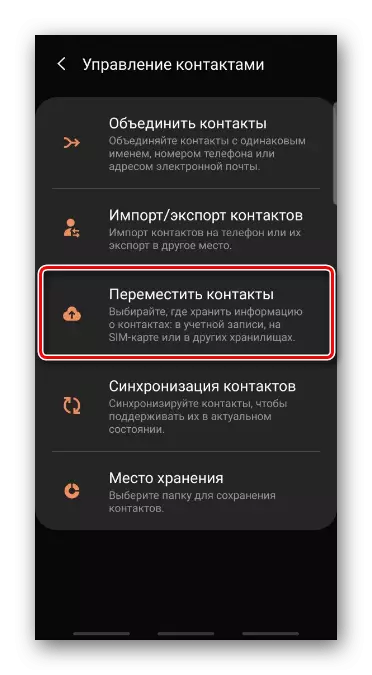পদ্ধতি 1: অ্যাকাউন্ট
যোগাযোগ স্মার্টফোন স্মরণে বা আপনার সিম কার্ডে রেকর্ড করা যাবে, কিন্তু তাদের বসানো নিরাপদ স্থান একটি অ্যাকাউন্ট। এই ভাবে সঞ্চিত নম্বরে, আপনি সহজেই অন্য ডিভাইসে অ্যাক্সেস করতে পারেন। Google কীভাবে অ্যাকাউন্টের উদাহরণ এই কাজ করতে বিবেচনা করুন।
- Google অ্যাকাউন্টে ফোনবুক সংখ্যার স্থানান্তর করুন। এটি করার জন্য, আবেদন চালান "মেনু" খুলতে, "পরিচিতি পরিচালনা" বিভাগে যান
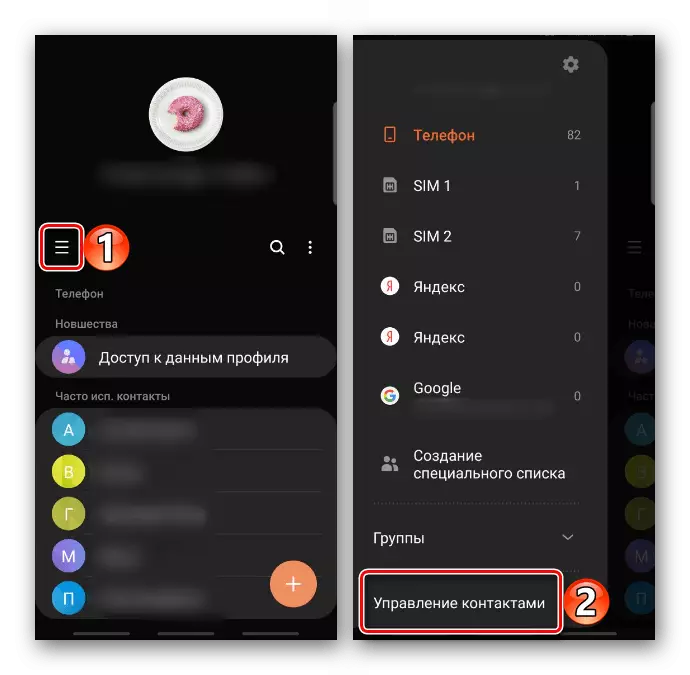
আর ক্লিক করুন "সরান পরিচিতি"।
- তালিকায়, "ফোন" নির্বাচন হিসাবে এই ক্ষেত্রে এটি কক্ষ বর্তমান অবস্থান, সব বা একাধিক এন্ট্রি নির্বাচন করুন ও taping "প্রস্তুত।"
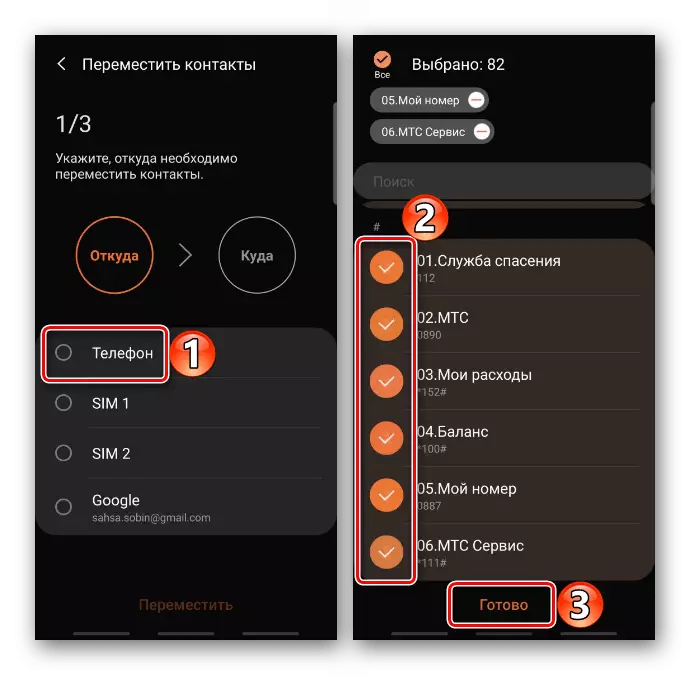
আমরা "অ্যাকাউন্ট" ডেটা স্থানান্তর এবং "সরান" ক্লিক করুন উল্লেখ করুন।

এখন অন্য মেশিনে, এটা যে সকল রেকর্ড ফোন বই প্রদর্শিত তাই এই অ্যাকাউন্ট প্রবেশ যথেষ্ট। যদি এটি ঘটে না, "মেনু" মধ্যে, প্রদর্শন বা সমস্ত নম্বর চালু করুন অথবা শুধুমাত্র একটি অ্যাকাউন্টের সাথে সংযুক্ত।
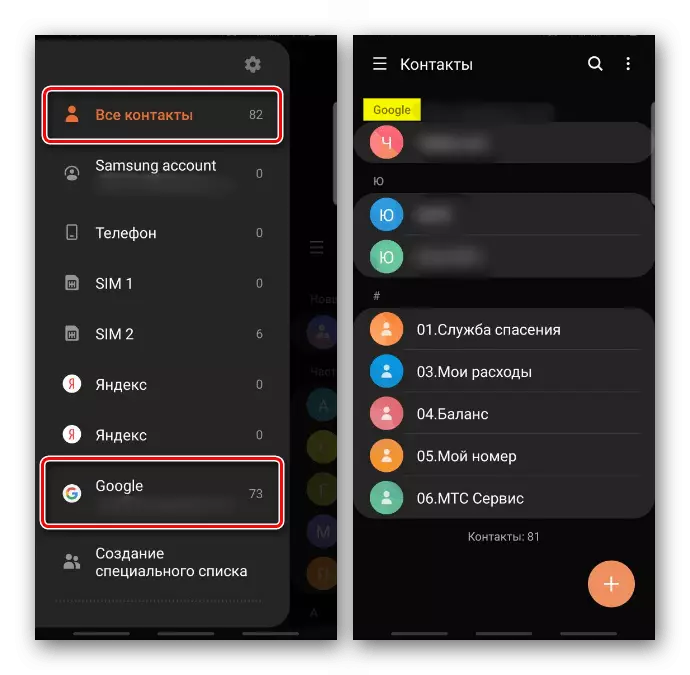
পদ্ধতি 3: Samsung সুইচ
স্মার্ট Svitch - স্যামসাং অফিসিয়াল সফটওয়্যার। সেখানে একটি ডিভাইস থেকে অন্য দ্রুত এবং সুরক্ষিত ডেটা আন্দোলন করার জন্য ডিজাইন করা একটি মোবাইল সংস্করণ। এটা তোলে আকাশগঙ্গা স্টোর বা Google প্লে মার্কেট থেকে ডাউনলোড করা যাবে। প্রথম বিকল্প না কাজ বা দিকে শুধুমাত্র একটি মেশিন আছে, কিন্তু আপনি তারপর তাদের অন্য স্যামসাং স্থানান্তর করার জন্য জরুরিভাবে ডেটার একটি ব্যাকআপ করব করার প্রয়োজন হলে, পিসি সংস্করণ দরকারী।বিকল্প 1: স্মার্টফোনের
Google Play তে মার্কেট থেকে ডাউনলোড স্মার্ট সুইচ
- অধিকাংশ আধুনিক মডেলের এ, অ্যাপ্লিকেশন ডিফল্ট ভাবে সেট থাকে, তখন অন্যান্য সফ্টওয়্যার মধ্যে পাওয়া যেতে পারে। যদি কোন শর্টকাট 'সেটিংস', তারপর "অ্যাকাউন্টগুলি" অধ্যায় খুলুন, Tapack "স্মার্ট সুইচ"
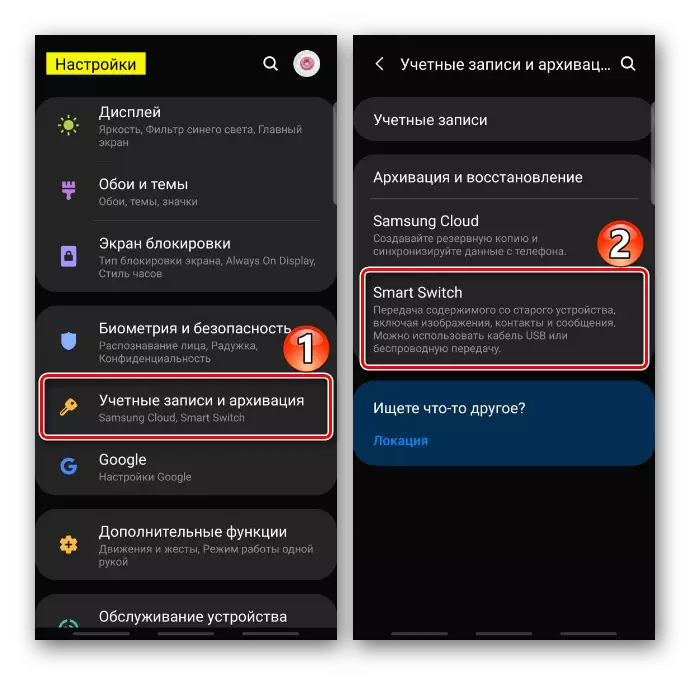
আর আমরা তাকে প্রয়োজনীয় অনুমতি প্রদান করতে পারে।
- ডিভাইসটির থেকে পরিচিতিগুলি পাঠানো হবে, taping "ডেটা পাঠান", এবং প্রাপ্তির ফোনে অন "ডেটা পান"।
- এখন উভয় ডিভাইসের সংযোগ পদ্ধতি চয়ন। এই ক্ষেত্রে, সংক্রমণ বেতার হবে।
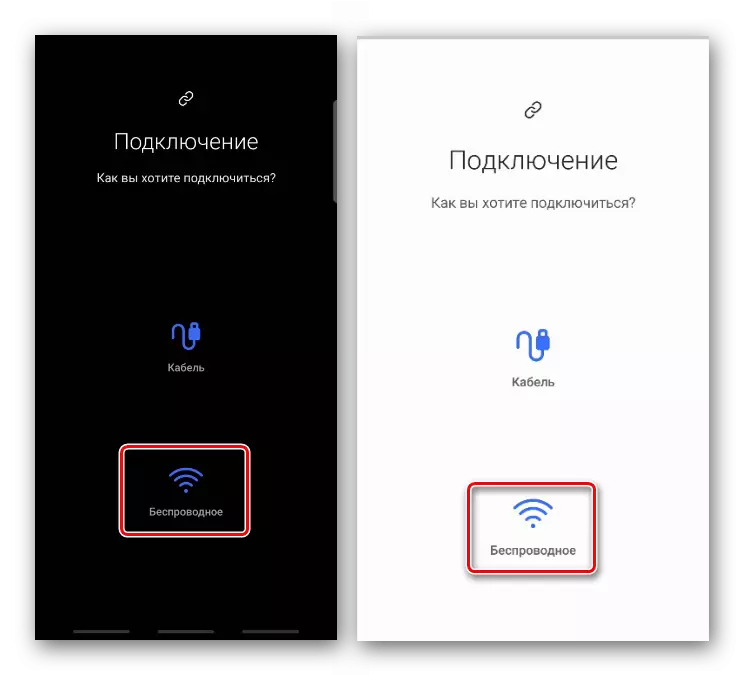
তারযুক্ত সংযোগ তারের ব্যবহার রয়েছে, এবং USB সংযোজক সঙ্গে পার্শ্ব প্রাপ্তির ফোন থেকে সংযুক্ত করা হয়।
- ডিভাইসের জন্য সার্চ শুরু হবে।
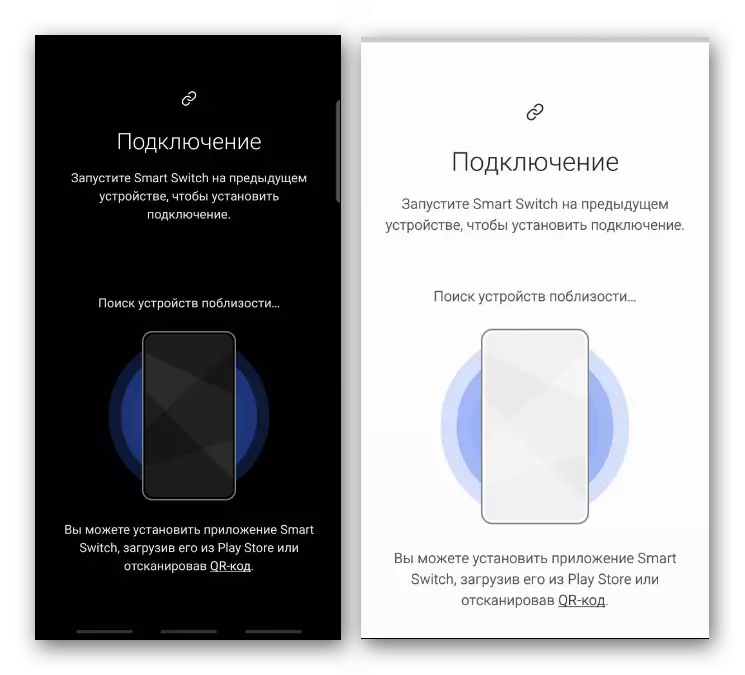
যখন দ্বিতীয় স্মার্টফোন পাওয়া যায়, আমাকে এর সাথে সংযোগ করা যাক।
- আমরা চলন্ত পরিচিতিগুলিতে আগ্রহী তাই আমরা বরাদ্দ সংশ্লিষ্ট আইটেম এবং tapass "বহন করা"।
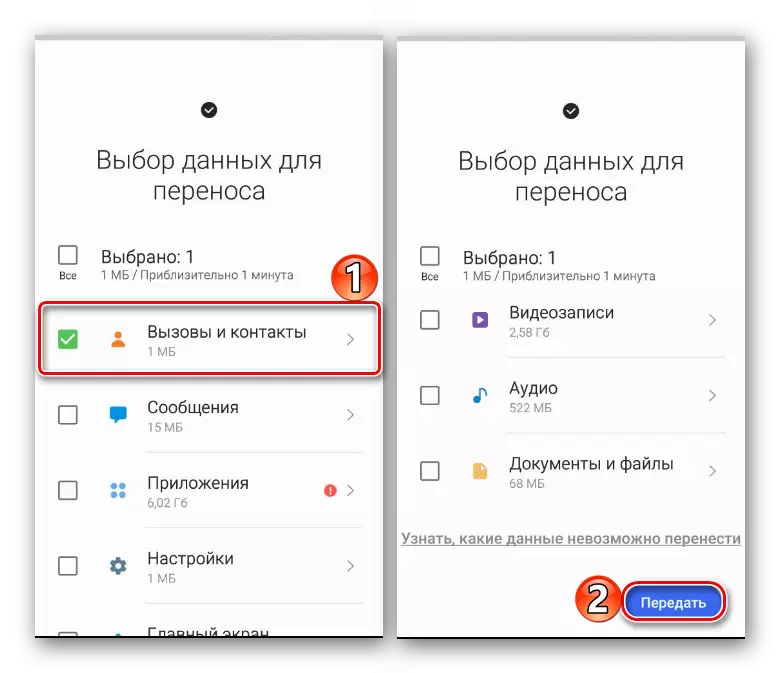
প্রক্রিয়া হতে কয়েক মিনিট সময় লাগতে পারে।
- যখন ডেটা স্থানান্তর করা হয়, তাদের ক্রম আরম্ভ করা হবে। এই পটভূমিতে ঘটে, যাতে আপনি অ্যাপ্লিকেশন বন্ধ এবং ডিভাইস উপভোগ করতে চালিয়ে যেতে পারেন।
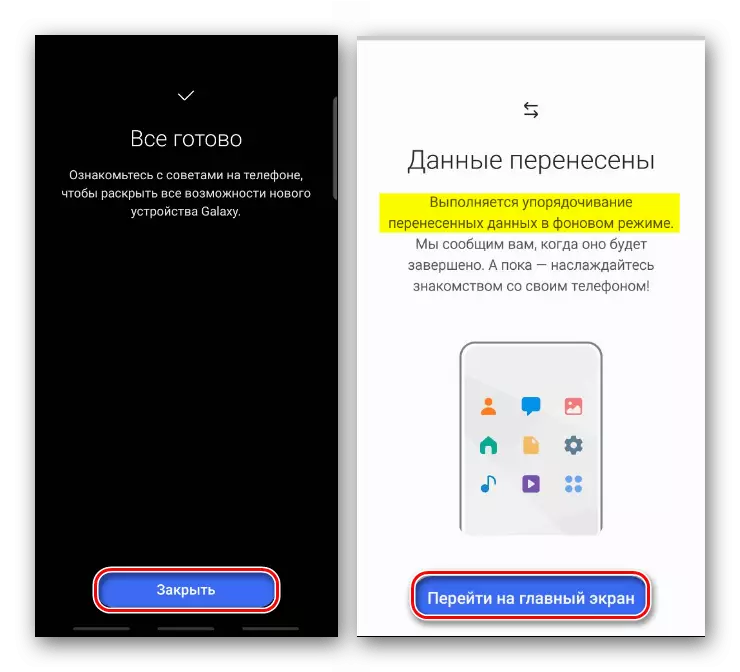
যখন অপ্টিমাইজেশান সম্পন্ন হয় ক্লিক করুন "শেষ"।

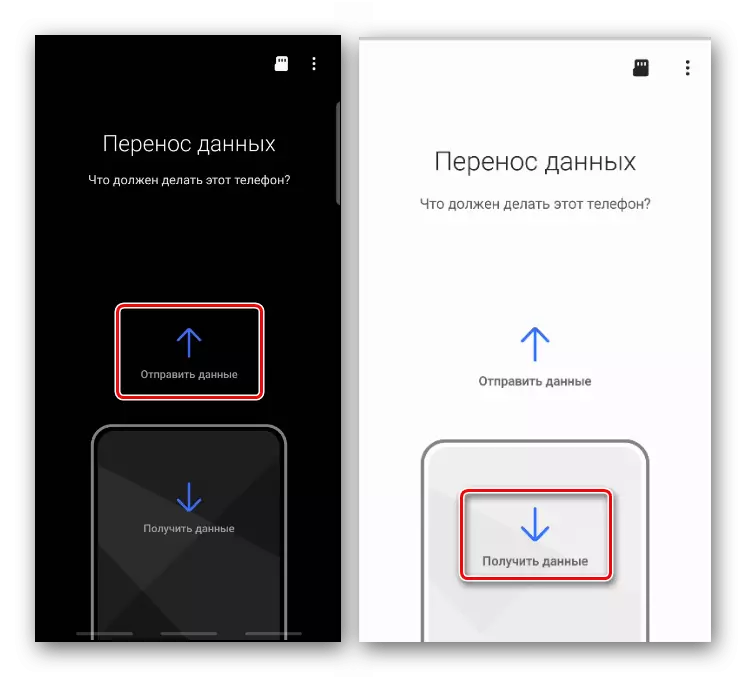
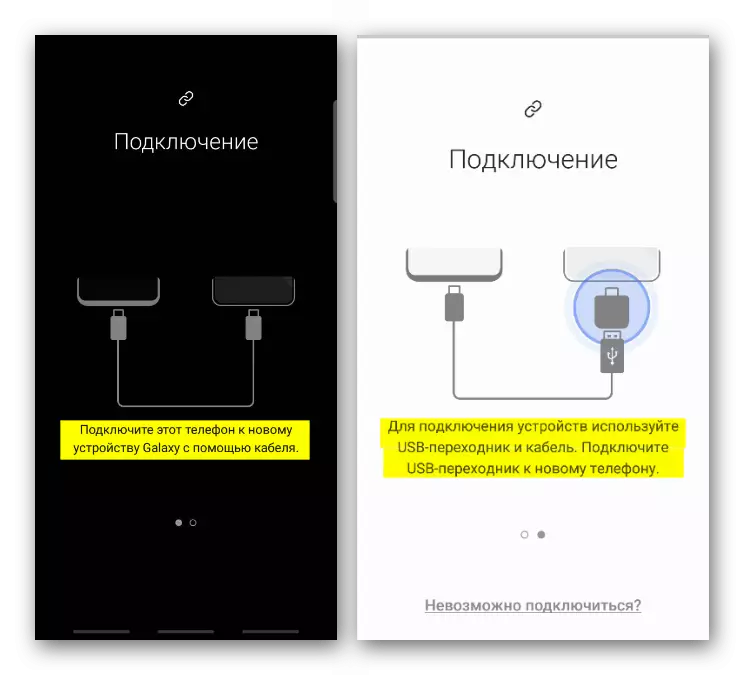
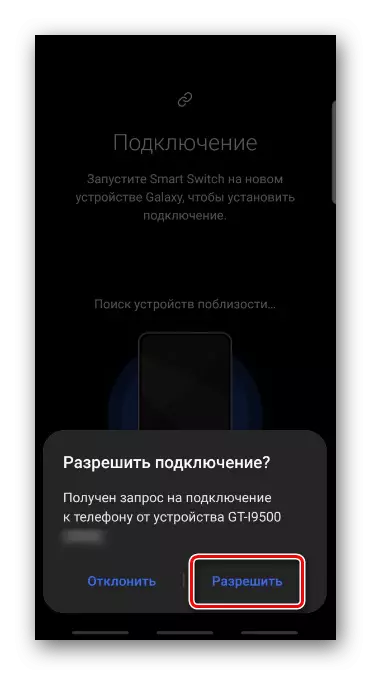
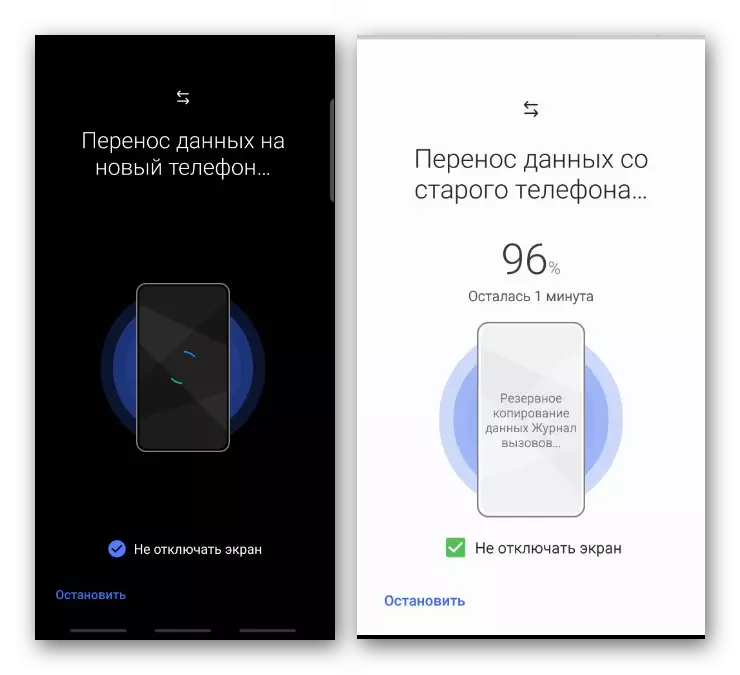

বিকল্প 2: কম্পিউটার
ডাউনলোড স্মার্ট সুইচ অফিসিয়াল ওয়েবসাইট থেকে
- একটি পিসি স্মার্ট সুইচ ইনস্টল করুন, এটি চালানোর এবং একটি কম্পিউটারে আপনার স্মার্টফোন সংযোগ। যখন পেয়ারিং সেট করা থাকে, "ব্যাকআপ" ক্লিক করুন।
- তালিকা মনোনীত হয় "পরিচিতি"।

আপনি তথ্য দিয়ে ফাইল ফরম্যাট পরিবর্তন করতে পারেন। উদাহরণস্বরূপ, CSV ফাইল কম্পিউটারে সরাসরি সম্পাদিত হয়। এটি করার জন্য, একটি গিয়ার আকারে ডান দিকে আইকনে ক্লিক করুন।
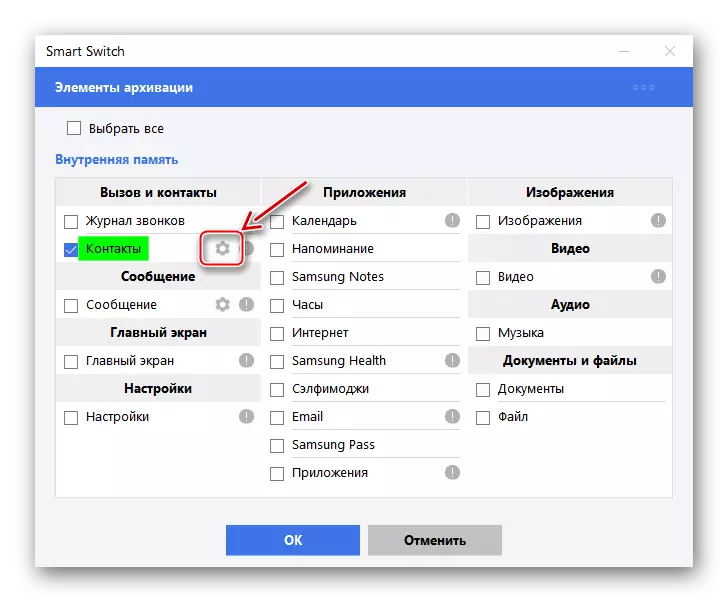
পছন্দসই বিন্যাস নির্বাচন করুন এবং পছন্দ নিশ্চিত করুন।
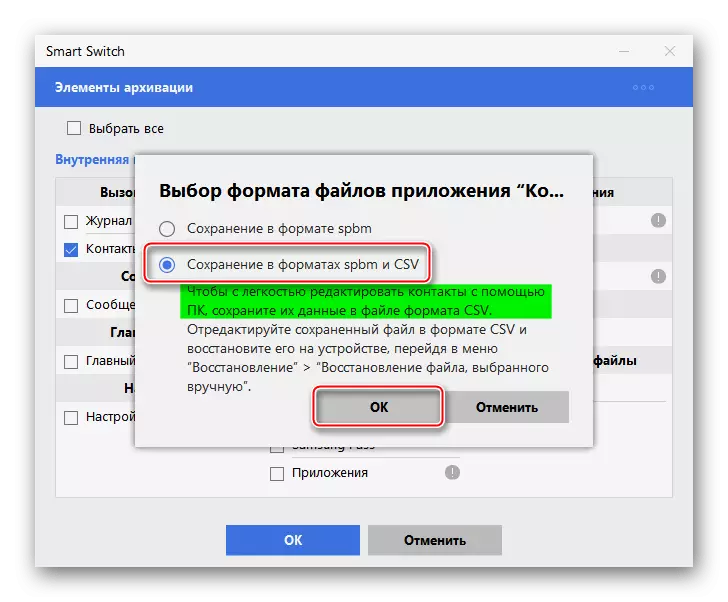
তথ্য সংরক্ষণ নিশ্চিত করুন।
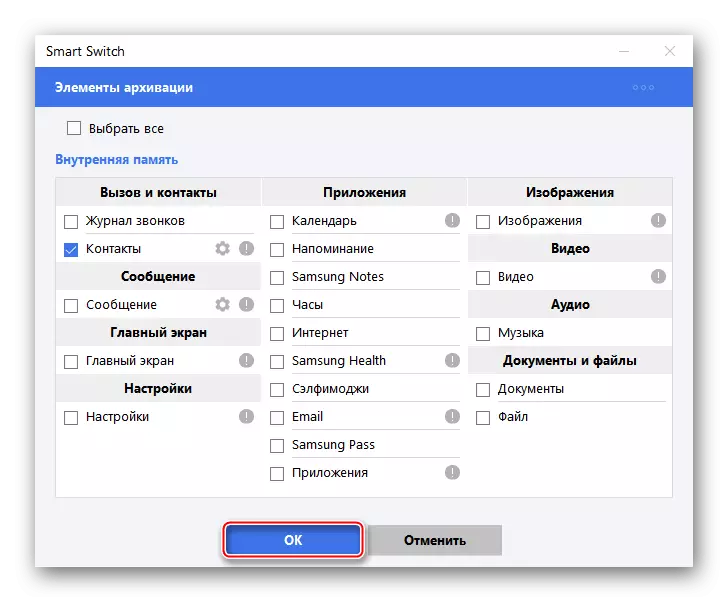
যখন প্রক্রিয়া সম্পন্ন হয়, ক্লিক করুন "ঠিক আছে"।
- আমরা অন্য ডিভাইসের সাথে সংযোগ করুন "পুনরুদ্ধার করুন"।
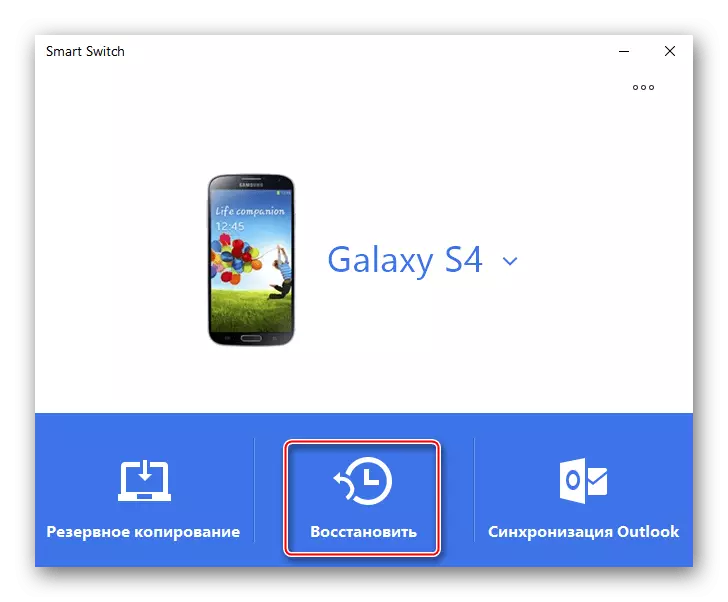
"ব্যাকআপ ডেটা নির্বাচন করুন" ক্লিক করুন,
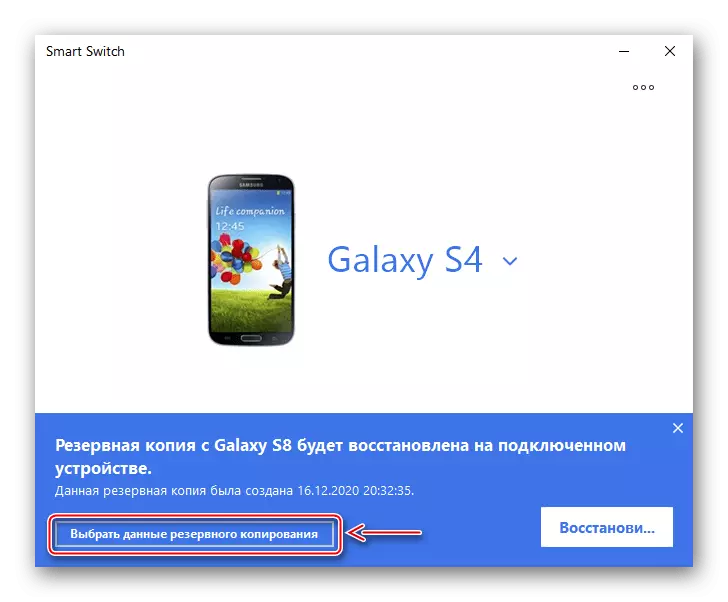
আমরা পরিচিতির সংরক্ষিত প্রতিলিপি উদযাপন, ক্লিক করুন "ঠিক আছে"
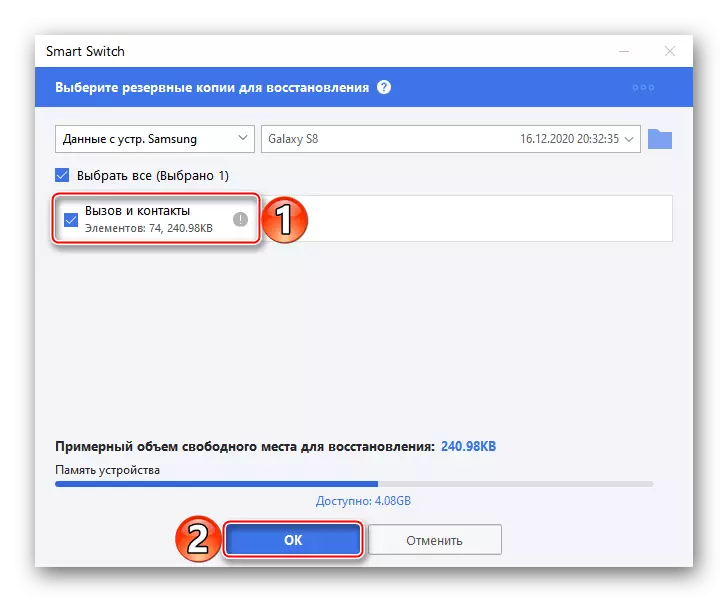
আর পরবর্তী উইন্ডোতে আমরা ক্লিক করুন "পুনরুদ্ধার করুন।"
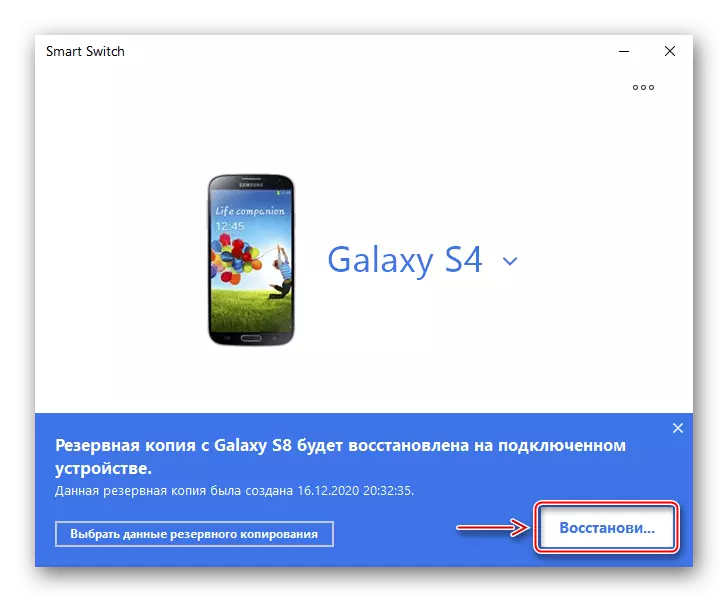
এখন পরিচিতি অন্য স্যামসাং ডিভাইসে ব্যবহার করা যাবে।
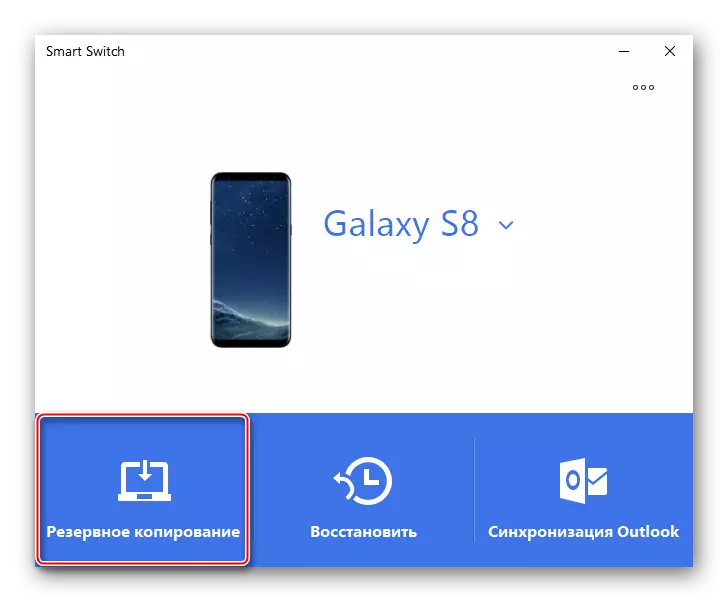
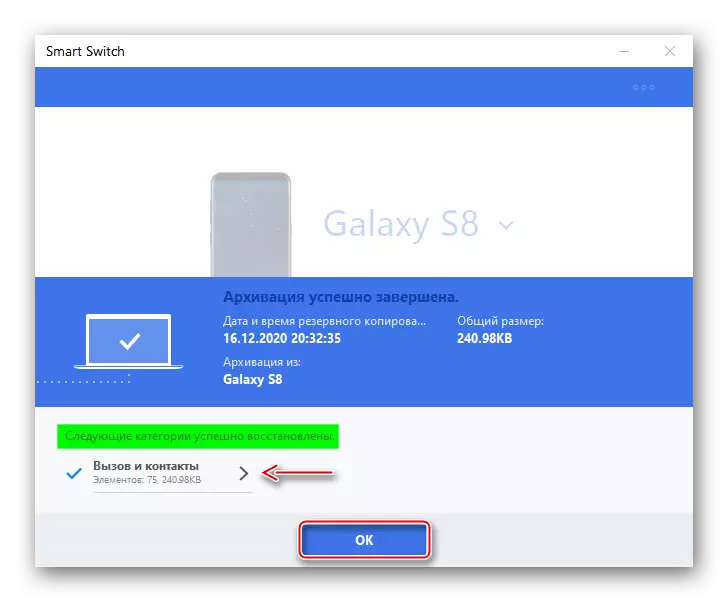
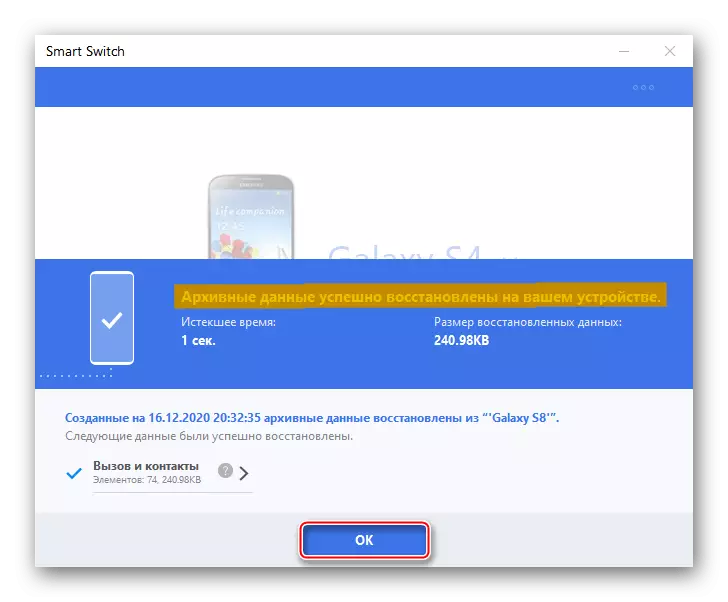
- অধিকাংশ আধুনিক মডেলের এ, অ্যাপ্লিকেশন ডিফল্ট ভাবে সেট থাকে, তখন অন্যান্য সফ্টওয়্যার মধ্যে পাওয়া যেতে পারে। যদি কোন শর্টকাট 'সেটিংস', তারপর "অ্যাকাউন্টগুলি" অধ্যায় খুলুন, Tapack "স্মার্ট সুইচ"